Wenn Sie in Ihren Visual Studio-Projekten regelmäßig Standard-Codemodule verwenden, müssen Sie diese verwenden Snippet einfügen Option, die vom VS-Editor zugänglich istKontextmenü mit der rechten Maustaste anklicken. Für diejenigen, die es noch nie zuvor ausprobiert haben, können Sie mit diesem Programm zusammen mit vom Benutzer gespeicherten Codeausschnitten auf das Beispiel zugreifen und diese in die Quellcodedateien des aktuellen Projekts einfügen. Da Visual Studio über keinen integrierten Code-Snippet-Manager zum Organisieren von Beispiel- und gespeicherten Snippets verfügt, sollten Sie es versuchen Snippet Designer. Es ist ein Add-In für Visual Studio 2008 undIn 2010 können Benutzer nicht nur Code-Snippets organisieren, sondern auch Code-Snippets entwerfen und exportieren. Wenn der Snippet Designer aktiviert ist, können Sie das in Ihrer Codedatei vorhandene Codemodul auswählen und in den Snippet Designer exportieren, um die im Snippet verwendeten Variablen zu definieren und die Snippet-Datei zu speichern. Es enthält auch einen kleinen Snippet-Explorer, der dafür verantwortlich ist, das ausgewählte Snippet in die aktuelle Codedatei einzufügen und Snippet-Dateien aus Ihrer Code-Snippet-Bibliothek zu durchsuchen.
Snippet Designer kann auf zwei Arten verwendet werden. Sie könnenErstellen Sie entweder eine Snippet-Datei von Grund auf neu oder exportieren Sie das ausgewählte Codemodul in Snippet Designer, um den Code weiter bereitzustellen. Es wird eine Snippet Designer-Option im Dialogfeld "Neue Datei" hinzugefügt (über "Datei" -> "Neue Datei"). Beim Zugriff wird Snippet Designer geöffnet, um ein neues Code-Snippet zu schreiben.

Die Option Als Snippet exportieren im Kontextmenü bietet eine schnelle Möglichkeit, ein Snippet zu erstellen.
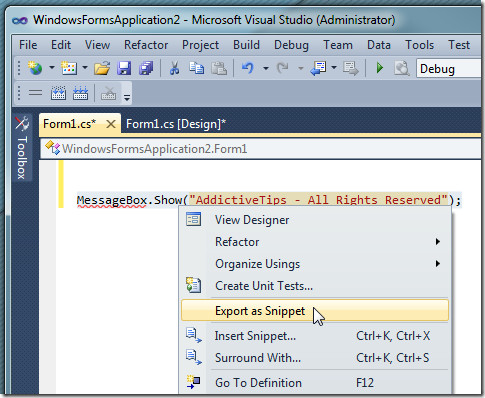
Mit dem Snippet-Editor können Sie Ersetzungen für vornehmenVariablen und andere Symbole, damit sie beim Exportieren des Snippets in die Quellcodedatei leicht identifiziert werden können. Wenn Sie das Snippet eingegeben haben, geben Sie dessen Namen und Sprache ein, in der Sie das Snippet codiert haben. Speichern Sie nun das Snippet im neu erstellten Ordner My Code Snippets.
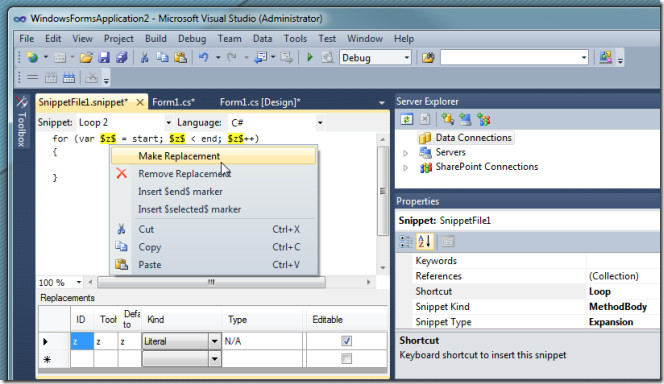
Wenn Sie das Snippet in die Quelle eingeben möchtenKlicken Sie mit der rechten Maustaste auf den leeren Bereich im VS-Editor und wählen Sie Snippet einfügen. Auf diese Weise können Sie den Snippets-Ordner durchsuchen. Wechseln Sie einfach in den Ordner "My Code Snippets" und wählen Sie die gewünschte Snippet-Datei aus, um sie in Ihre Quellcodedatei einzufügen.
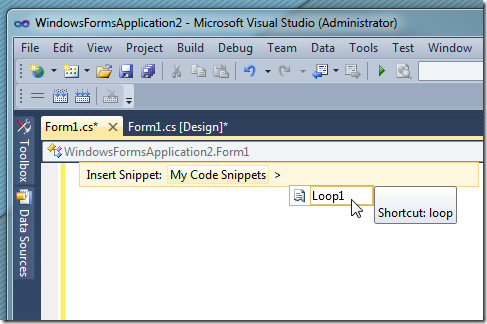
Sie können über Andere auf das Snippet Explore zugreifenWindows-Untermenü im Hauptmenü "Ansicht". Mit dem Snippet Explorer können Sie alle gespeicherten Snippets nach Sprachen durchsuchen. Wählen Sie einfach die Sprache der zu durchsuchenden Snippets aus, geben Sie den Suchbegriff ein und klicken Sie auf die Schaltfläche "Suchen".
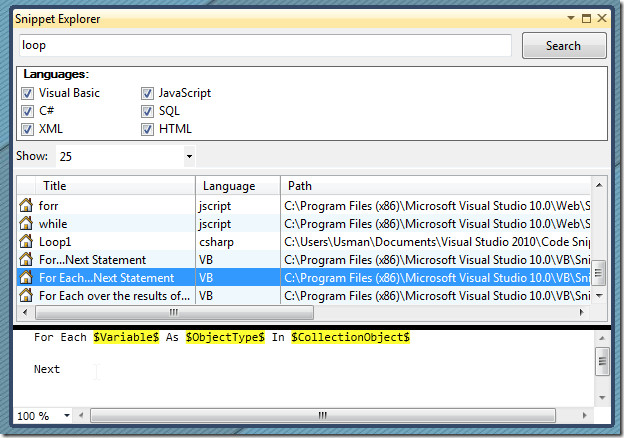
Snippet Designer erweist sich als praktisches Werkzeug fürdiejenigen, die kleine Code-Snippets von einem Code-Snippet-Manager eines Drittanbieters speichern und verwenden. Es ist ein Open Source-Add-In und funktioniert sowohl mit Visual Studio 2008 als auch mit Visual Studio 2010. Wir haben es unter Windows 7 getestet.
Laden Sie den Snippet Designer herunter













Bemerkungen